WPS自动生成目录的方法
在WPS中如何自动生成目录及相关细节设置 2
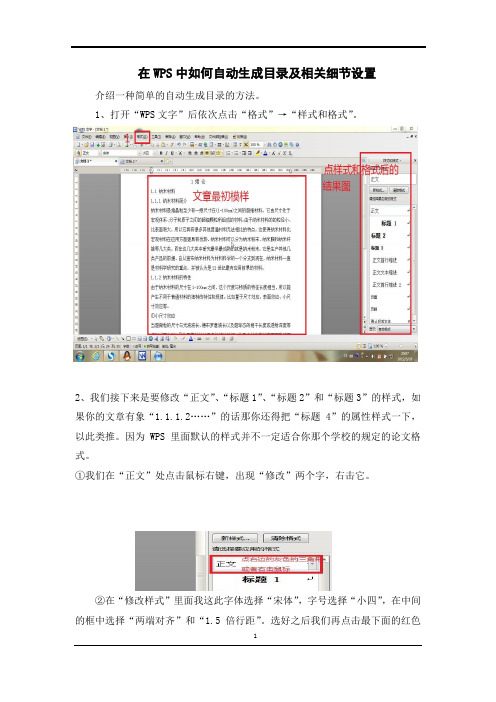
在WPS中如何自动生成目录及相关细节设置介绍一种简单的自动生成目录的方法。
1、打开“WPS文字”后依次点击“格式”→“样式和格式”。
2、我们接下来是要修改“正文”、“标题1”、“标题2”和“标题3”的样式,如果你的文章有象“1.1.1.2……”的话那你还得把“标题4”的属性样式一下,以此类推。
因为WPS里面默认的样式并不一定适合你那个学校的规定的论文格式。
①我们在“正文”处点击鼠标右键,出现“修改”两个字,右击它。
②在“修改样式”里面我这此字体选择“宋体”,字号选择“小四”,在中间的框中选择“两端对齐”和“1.5倍行距”。
选好之后我们再点击最下面的红色框中的“格式”。
③点击“格式”后又出现一个对话框,在这里面我在“特殊格式”里面选择“首行缩进,2个字符”。
“段前、断后”选择“0”。
“行距设为1.5倍行距”。
都设好后点击右下角的“确定”,确定之后又回到“修改样式”的对话框,在这里面我们同样点“确定”。
④“标题1”、“标题2”和“标题3”同样使用这种方法。
不过值得注意的是其中会有些地方设置不同,具体请看下面两个图。
以上每次设置好之后记得在“同时保存到模板”之前打勾。
3、设置好之后,用“标题1”、“标题2”、“标题3”分别去定义文中的每一章节。
比如,我们把光标点到“1 绪论”,然后用鼠标左键点一下右边的标题1,就定义好了;同样方法用“标题2”、“标题3”定义1.1、1.1.1;依此类推,直到全文节尾。
4、当都定义好后,我们就可以生成目录了。
把光标移到文章最开头你要插入目录的空白位置,依次选择“插入”→“引用”→“目录”。
接着会出现一个小窗口,我们点“确定”就可以了。
5、处理好后的图如下:6、当你重新修改文章内容后,你需要更新一下目录,方法是:把整个目录全部选中,等变成蓝色后,在目录区域内,点右键,选择“更新域”,在出现的对话框中选择“更新整个目录”之后点“OK”就可以了。
四种制作Word自动生成目录的方法-word目录怎么做自动生成之欧阳班创编

菜鸟学习四种制作Word自动生成目录的方法!Word给我们办公带来了不少方便,相信大家也是非常熟悉不过了。
但是你确定在Word里面所有功能你都会使用吗?相信就算经常与Word打交道的高手也不会说是。
今天Word 联盟就为大家介绍五种制作Word自动生成目录的方法,哪怕你是刚入门的菜鸟也可以学会哦!方法一1、用WORD根据文章的章节自动生成目录--1.在[格式]中选[样式与格式]--2.出现右边的一条“样式格式”栏,这里面主要就是用到标题1,标题2,标题3。
把标题1,标题2,标题3分别应用到文中各个章节的标题上,设置成功后的标题前会出现一黑色小点。
--3.当然标题1,标题2,标题3的属性(如字体大小,居中,加粗,等等)可以自行修改的。
修改方法:右键点击“标题1”选“修改”,会弹出修改菜单,您可以根据自己的要求自行修改。
--4.当都定义好后,就可以生成目录了。
把光标移到文章最开头你要插入目录的空白位置,选[插入]--[引用]--[索引和目录]------5.选第二个选项卡[目录],然后点右下的确定。
⊙阅读查找内容方法:只要按住Ctrl点击目录中的某一章节就会直接跳转到该页⊙如需再修改文章内容,更新一下目录就会重新把目录对应到相应的页码上去方法:在目录区域内,点右键,选[更新域]2、设置页眉和页脚--1、在要分开的地方插入→分隔符→分页符→下一页,此时文章分为两节,两个部分。
--2、插入页眉和页脚:视图→页眉和页脚;--3、在上图中可看到,红色框内“与上一节相同”,表明两节的格式和内容是一样的。
若想让两节的格式不一样,点击“链接到前一节”按钮,之后“与上一节相同”几个字会消失,此时两节则是独立的,不一样的。
就可以单独插入格式不同的页眉和页码。
方法二一篇word文档,内容有大的章,小的节。
如何把章节抽出来生成目录?WORD →点击需要插入的地方→ 插入菜单→ 索引和目录→ 目录→ 确定目录通常是长文档不可缺少的部分,有了目录,用户就能很容易地知道文档中有什么内容,如何查找内容等。
四种制作Word自动生成目录的方法

菜鸟学习四种制作Word自动生成目录的方法!Word给我们办公带来了不少方便,相信大家也是非常熟悉不过了。
但是你确定在Word里面所有功能你都会使用吗?相信就算经常与Word打交道的高手也不会说是。
今天Word联盟就为大家介绍五种制作Word自动生成目录的方法,哪怕你是刚入门的菜鸟也可以学会哦!方法一1、用WORD根据文章的章节自动生成目录--1.在[格式]中选[样式与格式]--2.出现右边的一条“样式格式”栏,这里面主要就是用到标题1,标题2,标题3。
把标题1,标题2,标题3分别应用到文中各个章节的标题上,设置成功后的标题前会出现一黑色小点。
--3.当然标题1,标题2,标题3的属性(如字体大小,居中,加粗,等等)可以自行修改的。
修改方法:右键点击“标题1”选“修改”,会弹出修改菜单,您可以根据自己的要求自行修改。
--4.当都定义好后,就可以生成目录了。
把光标移到文章最开头你要插入目录的空白位置,选[插入]--[引用]--[索引和目录]------5.选第二个选项卡[目录],然后点右下的确定。
⊙阅读查找内容方法:只要按住Ctrl点击目录中的某一章节就会直接跳转到该页⊙如需再修改文章内容,更新一下目录就会重新把目录对应到相应的页码上去方法:在目录区域内,点右键,选[更新域]2、设置页眉和页脚--1、在要分开的地方插入→分隔符→分页符→下一页,此时文章分为两节,两个部分。
--2、插入页眉和页脚:视图→页眉和页脚;--3、在上图中可看到,红色框内“与上一节相同”,表明两节的格式和内容是一样的。
若想让两节的格式不一样,点击“链接到前一节”按钮,之后“与上一节相同”几个字会消失,此时两节则是独立的,不一样的。
就可以单独插入格式不同的页眉和页码。
方法二一篇word文档,内容有大的章,小的节。
如何把章节抽出来生成目录?WORD →点击需要插入的地方→ 插入菜单→ 索引和目录→ 目录→ 确定目录通常是长文档不可缺少的部分,有了目录,用户就能很容易地知道文档中有什么内容,如何查找内容等。
wps文字目录制作的三种方法

wps文字目录制作的三种方法
wps文字目录制作的三种方法第一种:常规排法
方法:不多说就是打字,然后打省略号,后面缀页码,然后强制对齐页码。
缺点:页码不容易对齐,省略号不好看且修改的话省略号不会跟着变动。
第二种:自动生成目录
适用范围:
大多数文件的排版都使用这种方法制作目录。
方法:
这种需要对各级标题进行定义,按下图操作打开“样式和格式”窗口,定义完成后,点“引用”“插入目录”即可自动生成。
优点:生成的目录比较规范,内文修改后,右键目录点击“更新域”即可
第三种:利用制表位制作目录
适用范围:
借助制表位的功能,自动生成省略号,对目录的项目较少的进行快速编排,或者对别人使用常规排法排完后不满意需要进行修正的。
左边图右下角的小直角符号就是制表符。
方法:鼠标光标放在需要加省略号的位置,可单选改也可以
全选中改,点“格式”“制表位”,或者直接点击标尺下方灰色部位调出制表位对话框,在制表位位置框里输入数字,如下图为“37.7字符”,默认制表位不用管,对齐方式选择“右对齐”,前导符选择“5.·····”,点确定回到目录页面,光标移到需要加省略号的文字后面,点“tab”键,省略号自动生成到“37.7字符”位置,再输入页码即可。
优点:生成的省略号比较标准,可随文字多少进行调整,对于标题较少的文件,可快速生成目录而不用去一个个定义标题级别。
小提示:制表位删除方法
1、直接在制表位对话框里一一删除,或点全部清除;
2、鼠标左键一直点中制表符往下拉,也可删除。
wps的word怎么自动添加目录

wps的word怎么自动添加目录
含有章节的word文档自动添加目录会方便我们对word每章的管理和编辑,不必再一直的拖动进度条。
那么下面就由店铺给大家分享下wps的word自动添加目录技巧,希望能帮助到您。
wps的word自动添加目录步骤如下:
步骤一:在WPS导航栏里选择“视图”,点击下方导航栏点击“文章结构”上半部分,就在WPS左侧出现一个窗口,可以在“文章结构”下看到已有的章节。
可以再以后改变章节时,实时显示变化情况。
步骤二:添加1级目录,WPS导航栏里选择“应用”,选中文章中的章节标题,点击”目录级别“。
选中选中文章中的章节标题,点击”目录级别“,选择”1级目录(1)“。
步骤三:添加1级目录效果图。
步骤四:添加2级目录,选中选中文章中的章节标题,点击”目录级别“,选择”2 级目录(2)“。
步骤五:添加2级目录效果图。
步骤六:添加3级目录,选中选中文章中的章节标题,点击”目录级别“,选择”3 级目录(3)“。
步骤七:添加3级目录效果图。
步骤八:如果在添加目录时出现文本内容出现在章节结构中。
就需要将普通文本从文章结构中去掉。
步骤九:选择出现在文章结构中的文本,点击“目录级别”选择“普通”文本。
步骤十:普通文本效果图。
步骤十一:完成各个章节级别,在需要添加目录的页面,在“引用”导航栏点击“插入目录”,在目录对话框里设置目录样式。
默认的一般就可以了。
步骤十二:自动添加目录效果图。
可能效果不一定很齐及字体大小不合要求,这时可以手动调整一下。
wps里如何设置生成目录
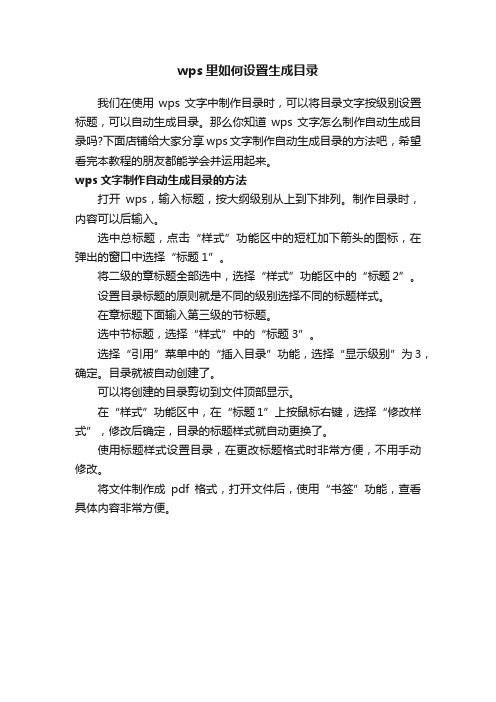
wps里如何设置生成目录
我们在使用wps文字中制作目录时,可以将目录文字按级别设置标题,可以自动生成目录。
那么你知道wps文字怎么制作自动生成目录吗?下面店铺给大家分享wps文字制作自动生成目录的方法吧,希望看完本教程的朋友都能学会并运用起来。
wps文字制作自动生成目录的方法
打开wps,输入标题,按大纲级别从上到下排列。
制作目录时,内容可以后输入。
选中总标题,点击“样式”功能区中的短杠加下箭头的图标,在弹出的窗口中选择“标题1”。
将二级的章标题全部选中,选择“样式”功能区中的“标题2”。
设置目录标题的原则就是不同的级别选择不同的标题样式。
在章标题下面输入第三级的节标题。
选中节标题,选择“样式”中的“标题3”。
选择“引用”菜单中的“插入目录”功能,选择“显示级别”为3,确定。
目录就被自动创建了。
可以将创建的目录剪切到文件顶部显示。
在“样式”功能区中,在“标题1”上按鼠标右键,选择“修改样式”,修改后确定,目录的标题样式就自动更换了。
使用标题样式设置目录,在更改标题格式时非常方便,不用手动修改。
将文件制作成pdf格式,打开文件后,使用“书签”功能,查看具体内容非常方便。
wps怎么做论文目录自动生成方法

wps怎么做论文目录自动生成方法用wps自动生成目录。
这对那些用Word写书,写论文的朋友很有帮助.wps具有支持阅读和输出PDF文件、全面兼容微软Office97-2010格式(doc/docx/xls/xlsx/ppt/pptx等)的独特优势。
下面是由店铺整理的wps做论文目录自动生成方法,谢谢你的阅读。
wps做论文目录自动生成方法一、创建标题目录wps一般是利用标题或者大纲级别来创建目录的,这对那些用wps写论文的朋友很有帮助。
因此,在创建目录之前,应确保希望出现在目录中的标题应用了内置的标题样式(标题1到标题9)。
也可以应用包含大纲级别的样式或者自定义的样式。
如果文档的结构性能比较好,创建出合格的目录就会变得非常快速简便。
优点:用wps根据文章的章节自动生成目录不但快捷,而且阅读查找内容时也很方便,只是按住Ctrl点击目录中的某一章节就会直接跳转到该页,更重要的是便于今后修改,因为写完的文章难免多次修改,增加或删减内容。
倘若用手工给目录标页,中间内容一改,后面页码全要改是一件很让人头痛的事情。
应该自动生成的目录,你可以任意修改文章内容,最后更新一下目录就会重新把目录对应到相应的页码上去。
1.在[格式]中选[样式与格式]2.出现右边的一条“样式格式”栏,这里面主要就是用到标题1,标题2,标题3。
把标题1,标题2,标题3分别应用到文中各个章节的标题上。
例如:文中的“第一章制冷概论”我们就需要用标题1定义。
而“1.1制冷技术的发展历史”就用标题2定义。
如果有1.1.1×××那就用标题3来定义。
二、直接利用大纲级别自动生成目录如果要插入目录,请单击“插入”菜单,指向“引用”→“索引和目录”,出现“索引和目录”的画面,点击“目录”标签,倘若直接按下“确定”按钮,则会以黑体字提示“错误!未找到目录项”。
那么何谓“目录项”呢?目录项即文档中用来显示成为目录内容的一段或一行文本。
wps目录怎样设置生成目录
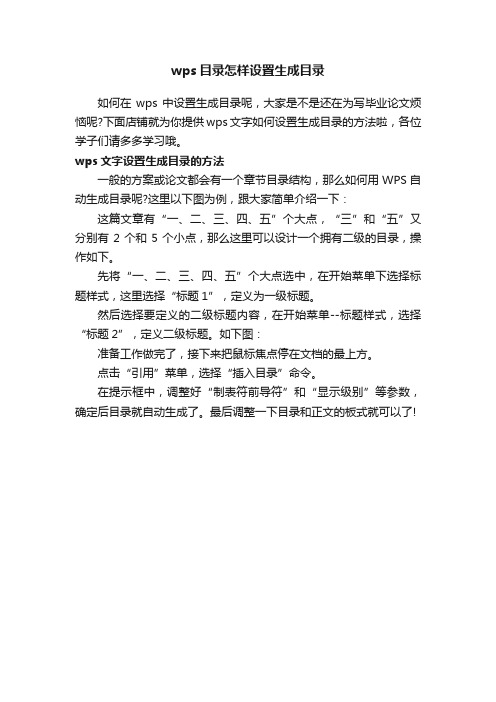
wps目录怎样设置生成目录
如何在wps中设置生成目录呢,大家是不是还在为写毕业论文烦恼呢?下面店铺就为你提供wps文字如何设置生成目录的方法啦,各位学子们请多多学习哦。
wps文字设置生成目录的方法
一般的方案或论文都会有一个章节目录结构,那么如何用WPS自动生成目录呢?这里以下图为例,跟大家简单介绍一下:
这篇文章有“一、二、三、四、五”个大点,“三”和“五”又分别有2个和5个小点,那么这里可以设计一个拥有二级的目录,操作如下。
先将“一、二、三、四、五”个大点选中,在开始菜单下选择标题样式,这里选择“标题1”,定义为一级标题。
然后选择要定义的二级标题内容,在开始菜单--标题样式,选择“标题2”,定义二级标题。
如下图:
准备工作做完了,接下来把鼠标焦点停在文档的最上方。
点击“引用”菜单,选择“插入目录”命令。
在提示框中,调整好“制表符前导符”和“显示级别”等参数,确定后目录就自动生成了。
最后调整一下目录和正文的板式就可以了!。
- 1、下载文档前请自行甄别文档内容的完整性,平台不提供额外的编辑、内容补充、找答案等附加服务。
- 2、"仅部分预览"的文档,不可在线预览部分如存在完整性等问题,可反馈申请退款(可完整预览的文档不适用该条件!)。
- 3、如文档侵犯您的权益,请联系客服反馈,我们会尽快为您处理(人工客服工作时间:9:00-18:30)。
WPS自动生成目录
现在我们写论文基本上都是用WPS,而一般写论文的过程是先把文章的内容写好之后再去处理文章的目录,但在实际情况当中,很多使用者不知道怎样使用WPS中的自动生成目录功能,而是自己在首页手动编制,如果是论文以后不修改那倒还好点,如果是论文的内容及格式有所调整的话,那么此时目录和正文就对不上号了。
我在此介绍一种简单的自动生成目录的方法。
1、打开“WPS文字”后依次点击“格式”→“样式和格式”。
2、我们接下来是要修改“正文”、“标题1”、“标题2”和“标题3”的样式,如果你的文章有象“1.1.1.2……”的话那你还得把“标题4”的属性样式一下,以此类推。
因为WPS里面默认的样式并不一定适合你那个学校的规定的论文格式。
①我们在“正文”处点击鼠标右键,出现“修改”两个字,右击它。
②在“修改样式”里面我这此字体选择“宋体”,字号选择“小四”,在中间的框中选择“两端对齐”和“1.5倍行距”。
选好之后我们再点击最下面的红色框中的“格式”。
③点击“格式”后又出现一个对话框,在这里面我在“特殊格式”里面选择“首行缩进,2个字符”。
“段前、断后”选择“0”。
“行距设为1.5倍行距”。
都设好后点击右下角的“确定”,确定之后又回到“修改样式”的对话框,在这里面我们同样点“确定”。
④“标题1”、“标题2”和“标题3”同样使用这种方法。
不过值得注意的是其中会有些地方设置不同,具体请看下面两个图。
以上每次设置好之后记得在“同时保存到模板”之前打勾。
3、设置好之后,用“标题1”、“标题2”、“标题3”分别去定义文中的每一章节。
比如,我们把光标点到“1 绪论”,然后用鼠标左键点一下右边的标题1,就定义好了;同样方法用“标题2”、“标题3”定义1.1、1.1.1;依此类推,直到全文节尾。
4、当都定义好后,我们就可以生成目录了。
把光标移到文章最开头你要插入目录的空白位置,依次选择“插入”→“引用”→“目录”。
接着会出现一个小窗口,我们点“确定”就可以了。
5、处理好后的图如下:
6、当你重新修改文章内容后,你需要更新一下目录,方法是:把整个目录全部选中,等变成蓝色后,在目录区域内,点右键,选择“更新域”,在出现的对话框中选择“更新整个目录”之后点“OK”就可以了。
